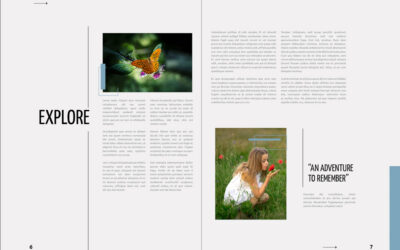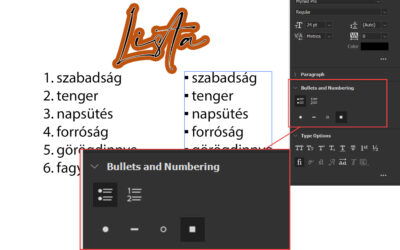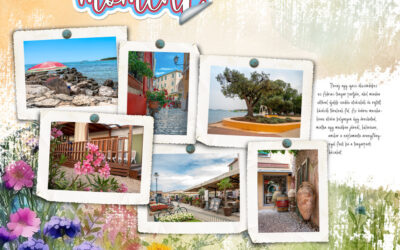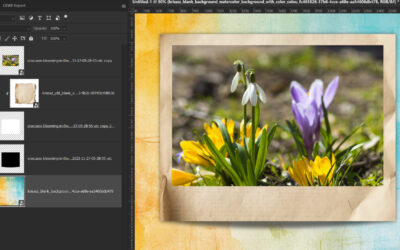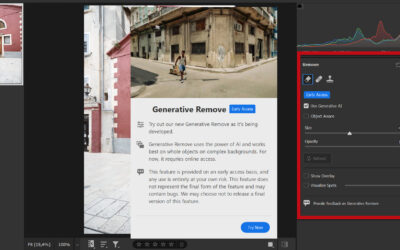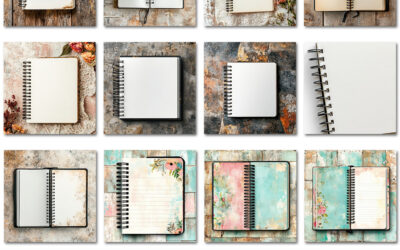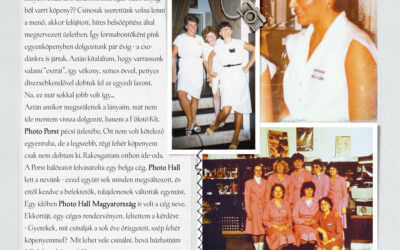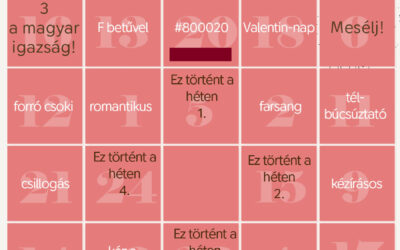Photoshop Adaptive Presets
Az Adobe nem túl régi fejlesztései közül az Adaptive Presets (adaptív készletek) talán az egyik legérdekesebb, és valamiért erről még nem esett szó. De majd most! 🙂 Ez a technológia valódi „game changer” – azaz gyökeresen megváltoztatja, ahogyan a képszerkesztésről gondolkodunk. De mit is jelent...
inDesign 2024
Másfél év telt el azóta, hogy utoljára írtam az inDesign programról, pedig a CEWE kifejezetten támogatja az ebben készült fotókönyveket. Hogy milyen módon, azt ebből a cikkből ismerheted meg. Az inDesin-ról készült összes bejegyzést itt találod. A korábbi cikkekben rengeteg hasznos információt...
Kreatív fotókompozíció körökkel Photoshopban
Katie Pertiet galériájában böngészve akadtam rá néhány oldalra, amelyeken egymásba fonódó körök adták a sablont a képekhez. A dizájn igazán látványos, bár sok helyet nem hagy a fotóknak. Azonban a technika is felkeltette az érdeklődésemet: hogyan lehet a legjobban elkészíteni. Lehet, hogy nem ez a...
Photoshop 2024 júliusi frissítések
A Photoshop 2024 legújabb, júliusi frissítése néhány új funkcióval és javítással érkezett, amelyek megkönnyítik a munkafolyamatokat és új kreatív lehetőségeket nyitnak meg. Lássuk részletesen, mit kínál ez az update. Selection Brush Tool (kijelölő ecset) Segítségével egyszerűen festhetsz a...
Matrica – Photoshop-ban
Matricát szinte bármiből lehet csinálni, kivágott fotórészletből, grafikai elemből vagy akár szövegből is. Most egy felkunkorodott szélű szövegmatrica készítésének lépéseit mutatom, ami izgalmas textúrát adhat a fotókönyvednek. Lássunk is neki! A legjobb, ha csak akkor kezded el, amikor már a...
Keretezési technikák Photoshopban
A fotókönyvszerkesztés során a képek keretezése nemcsak esztétikai értéket ad a fotóknak, hanem segít kiemelni a kép legfontosabb elemeit és összpontosítja a néző figyelmét. Egy jól megválasztott keret struktúrát és rendet visz a kompozícióba, ami különösen fontos lehet egy fotókönyv esetében,...
Mélység és térérzet
Tudom, hogy nem mindenki szerkeszti órákig az összes fotóját, amely fotókönyvbe kerül. Ez a technika leginkább azoknak szól, akik a legtöbbet szeretnék kihozni a képeikből. Ennek ellenére mindenkinek érdemes megismerni, mert ha szükség lesz rá, tudni fogod, milyen eszközzel érheted el a kívánt...
Camera Raw 16.3 – Generative Remove
Nemrég volt egy cikk A fotó a középpontban, amiben arról volt szó, hogy mennyire fontos a fotók kidolgozása. Az egyik legjobb módszer a Camera Raw, mert abban egy helyen szinte minden korrekciót el tudunk végezni. Mostanában jött ki a 16.3-as verzió, annak egyik újdonságát mutatom be ebben a...
Photoshop kezdőknek – blending
Erről egy régi cikk 2008--ban készült, épp ideje volt egy újabb összefoglalónak. Az alapok nem változtak, csak most már 27 blendingmód közül választhatsz, amelyekkel lenyűgöző hatásokat érhetsz el képeiden. Nézzük meg részletesen hogyan használhatod ezeket kreatív projektjeidben! Mi az a...
Hatodik alkalommal kerül megrendezésre a világ legnagyobb fotópályázata
Csatlakozzon a világszerte több ezer fotóst számláló közösségünkhöz, és ossza meg velünk a saját szemszögéből látott lenyűgöző világot. A pályázaton való részvétel nem csupán alkotói önkifejezésre ad lehetőséget, hanem az SOS Gyermekfalvak Világszervezetének a nemes céljait is támogatja. Ne hagyja ki ezt a kivételes lehetőséget, és mutassa meg, hogy miként látja a világot a saját lencséjén keresztül!
CEWE Bingó
CEWE-Bingó – 2025. február – szobor
Spirálfüzet oldalát kellett tartalommal tölteni, és ez nagyon jól sikerült. Köszönöm, hogy játszottatok velem:) Aki nyert is: Erre a hétre minyu talált ki feladatot. Ha először játszol, feltétlen olvasd el a szabályokat. A feladat nagyon egyszerű: készíts oldalt vicces/vidám szoborral vagy...
CEWE-Bingó – 2025. február – ugyanaz
Izgalmas témánk volt múlt héten. Meséltünk a munkánkról. A jelenlegiről vagy korábbiról. Jobban megismerhettük egymást ezekből a történetekből:) Aki nyert a játékkal: A heti játékot én találtam ki. Ha először játszol, feltétlen olvasd el a szabályokat. Töltsd le a képre kattintva ezt a készletet,...
CEWE-Bingó – 2025. február – mesélj!
3 a magyar igazság. Na, ezt aztán nem három, hanem ezerféleképpen lehet értelmezni, így nem csoda, hogy teljesen különböző oldalak kerültek fel a galériába. Örülök, hogy tetszett nektek a játék, és aki még nyert is: Erre a hétre agravatiz talált ki feladatot. Ha először játszol, feltétlen olvasd...
CEWE-Bingó január – eredményhirdetés
Köszönöm, hogy ilyen lelkesedéssel vágtatok bele az év első Bingó kihívásába! Ismét sok szép és kreatív alkotás született, öröm volt látni a munkáitokat. Nézzük, kik a szerencsések ebben a hónapban! Minden résztvevő százalékos kupont kap a kitöltött Bingó szerint (20-25-50%), ezt elküldöm a...
CEWE-Bingó – 2025. február – 3 a magyar igazság
Szelfit kellett készíteni a múlt héten, klassz megoldások születtek:) Aki nyert is: Erre a hétre Gólya talált ki feladatot. Ha először játszol, feltétlen olvasd el a szabályokat. Ezt a címet értelmezd úgy, ahogy Neked jólesik! Csak szerepeljen az oldalon egy hangsúlyos 3-as szám! 3 gyermeked van?...
CEWE-Bingó – 2025. február
Új hónap, új inspirációk! Február a tél utolsó hónapja, de még bőven tartogat klassz eseményeket, ha havat valószínűleg nem is: Farsang, Valentin-nap, és talán lesz még pár hideg nap is, amikor jólesik bekuckózni. Szóval, ebben a hónapban is rengeteg téma nyílik a kreatív alkotásra! A januári...